WhatsAppで画面を共有する方法
WhatsAppの画面共有とは
WhatsAppは2023年に画面共有機能を導入しました。この機能を使用すると、ビデオ通話の参加者に現在画面に表示されているものを表示することができます。WhatsAppの画面共有オプションは現在、Android、iPhone、Windowsでのみ利用できることに注意してください。
さらに、この機能もエンドツーエンドで暗号化されていますが、共有を開始する前に、個人用アプリを閉じて機密情報を非表示にしてください。
WhatsAppのビデオ通話で画面を共有する方法
WhatsAppの画面共有機能は、友人や家族とコミュニケーションをとったり、技術サポートで同僚を支援したりする必要があるあらゆるシナリオでシームレスに機能します。それでは、WhatsAppのビデオ通話で画面共有をする詳細な手順を見てみましょう。
WhatsAppデスクトップで画面を共有する方法:
- ステップ 1. WhatsAppのデスクトップアプリを起動します。
- ステップ 2. 画面を共有したい1対1のチャットまたはグループを開きます。
- ステップ 3. 「ビデオ通話」をクリックしてビデオ通話を開始します。
- ステップ 4. 下部のツールバーから「画面共有を開始」をクリックします。
- ステップ 5. 共有するウィンドウを選択するように求められます。
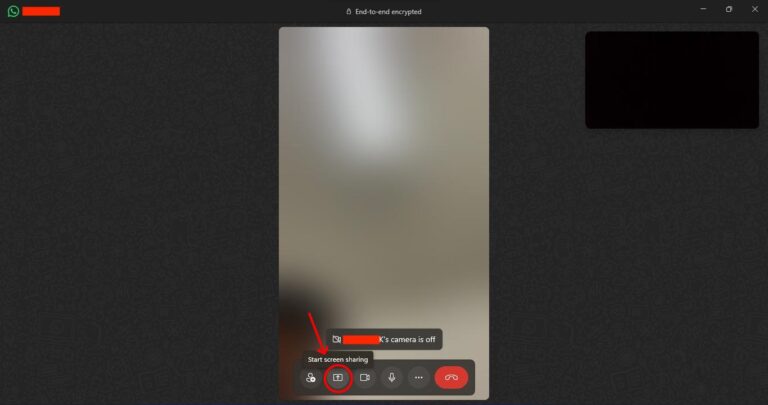
WhatsAppのAndroid/iPhoneで画面を共有する方法:
- ステップ 1.WhatsAppで、「通話」タブまたはチャットウィンドウからビデオ通話を開始します。
- ステップ 2.ビデオ通話コントロールの「共有」ボタンをタップします。
- ステップ 3.次に、「続行」をタップし、プロンプトに従って電話画面全体の共有を開始します。
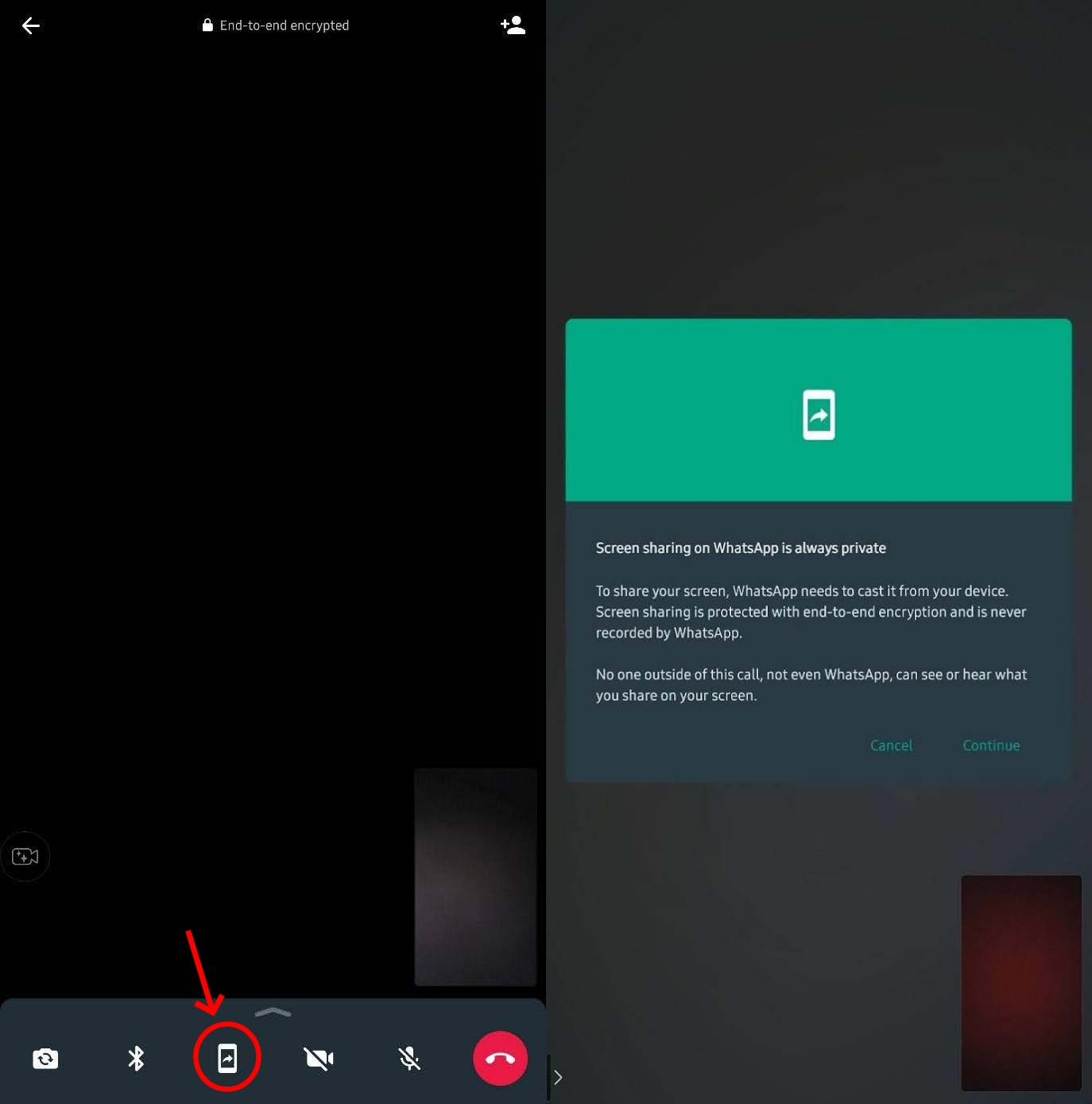
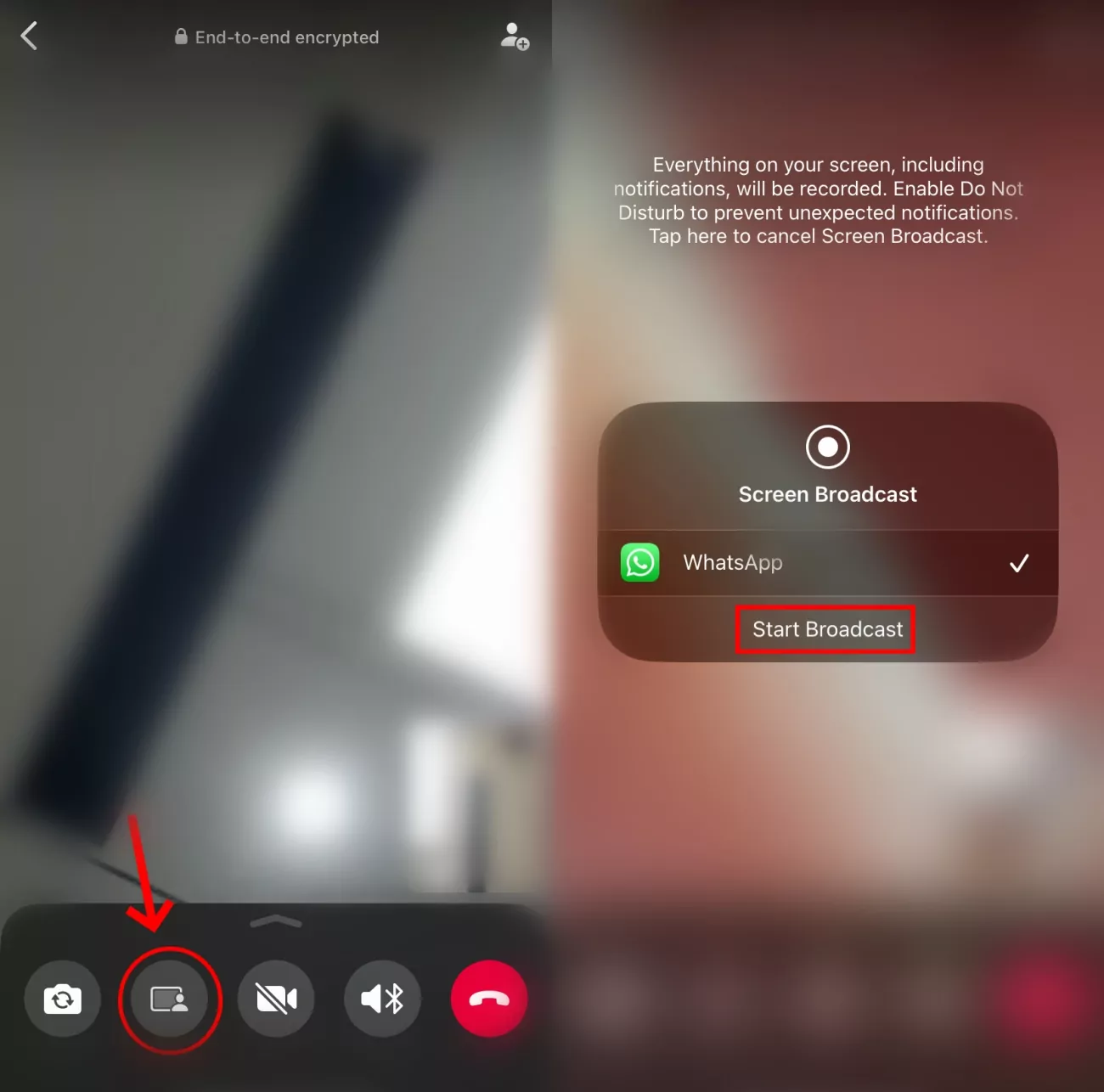
- Android
- iPhone
ビデオ通話なしで WhatsApp 画面を共有する方法
画面を共有するためにビデオ通話を開始したくない場合はどうすればよいのでしょうか。心配はいりません!AirDroid Parental Controlは、特に家族と画面を共有する必要がある場合に最適な代替手段です。
「画面ミラーリング」機能を使用すると、お子様のAndroid端末の画面を携帯電話やPCに簡単に共有できます。これを使用して、お子様の画面をリモートで目立たないように共有する方法は次のとおりです。
- ステップ 1. AirDroid Parental Controlを携帯電話にインストールします。または、直接Webダッシュボードに移動します。
- ステップ 2. 起動して、お子様のデバイスを接続します。
- ステップ 3. ダッシュボードで、「画面ミラーリング」をタップします。
- ステップ 4. その後、お子様の携帯電話の画面がデバイスで共有されます。
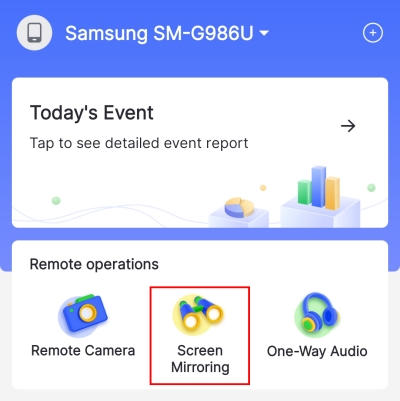
解決済み: WhatsAppの画面共有が機能しない
WhatsAppの画面共有オプションが表示されないという同じような問題に遭遇していますか?心配いりません!この機能が表示されないか、正しく機能しない理由はいくつか考えられます:
- WhatsAppのバージョンが古い
- ビデオ通話ではなく、音声通話を開始している
- WhatsAppの一部の権限を無効にしている
- 接続先のネットワークが貧弱
- WhatsAppアプリにバグがある
- お使いのデバイスまたはOSがこの機能をサポートしていない
それでは、簡単な解決策をいくつか紹介しましょう。(まず、安定したインターネット接続でビデオ通話を開始してください。)
修正 1. WhatsAppを更新する
この機能は2023年に導入されたため、最新バージョンのWhatsAppがインストールされていることを確認する必要があります。
お使いの携帯電話で、PlayストアまたはApp Storeに移動し、WhatsAppを検索します。次に、「更新」をタップして、アプリの最新バージョンを入手します。
デスクトップで、Microsoft Storeを開いて、WhatsAppの更新バージョンがあるかどうかを確認します。
修正 2. WhatsAppのバックグラウンドアクティビティを許可する
バックグラウンド制限が有効になっている場合、画面共有機能はサポートされません。したがって、バッテリーまたはバックグラウンド制限が有効になっていると、WhatsAppは正常に動作しません。
- まず、お使いの携帯電話の低バッテリーモードをオフにします。
- 次に、以下の手順でバックグラウンド更新を有効にします。
Androidの場合: 「WhatsApp」を長押しし、「i」ボタンをタップします。「バッテリー」を選択します。次に、「バッテリー使用量の最適化」をタップして、最適化されたアプリリストからWhatsAppを削除します。
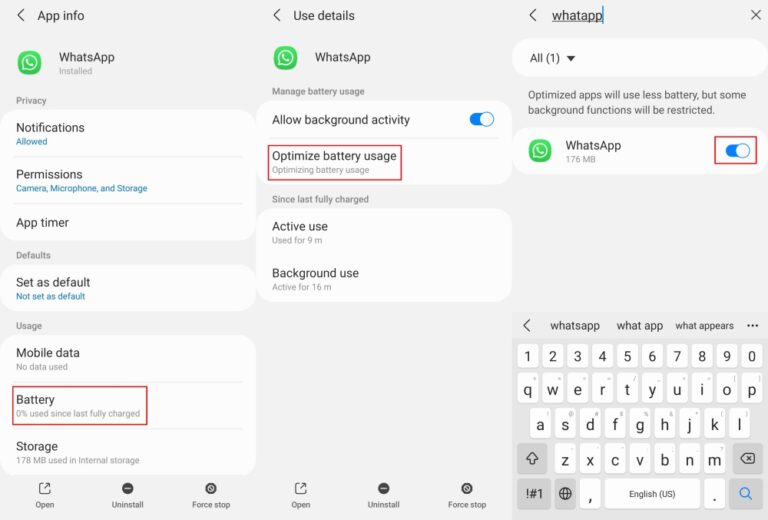
iPhoneの場合: 「設定」に移動して「WhatsApp」を見つけます。次に、「バックグラウンドアプリの更新」のスイッチをオンにします。
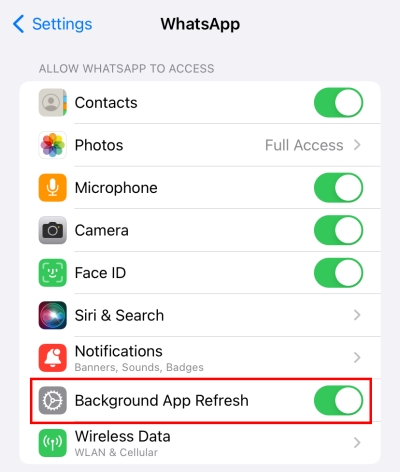
修正 3. WhatsAppを再起動または再インストールする
すべての準備が整っていても画面共有が機能しない場合は、WhatsAppアプリを終了してください。再起動すると、これを含むいくつかの一時的な問題が解決される可能性があります。
問題が解決しない場合は、もう1つ試すことができることがあります。それは、WhatsAppをアンインストールしてから再ダウンロードすることです。ただし、削除する前に、すべてのWhatsApp情報のバックアップがあることを確認してください。
修正 4. デバイスを変更する
WhatsAppデスクトップで画面共有オプションが見つからない場合は、コンピューターにカメラが搭載されていることを確認してください。そうでない場合、カメラの権限なしでビデオ通話を行うことはできません。そうすると、WhatsAppで画面を共有できないのは当然です。さらに、この機能は今のところMacでは利用できません。
よくあるご質問







返信を残してください。